win10自检修复的指令怎么使用 win10修复电脑命令提示符的使用方法
电脑使用一段时间会碰上各种故障问题,虽然重装系统可以解决问题,但操作比较繁琐,其实没必要那么麻烦,大家可以使用win10系统自检修复指令来解决问题,具体怎么操作?本文教程详解一下,感兴趣的快来看看学习。
具体方法如下:
1、我们在搜索框中输入powershell打开。
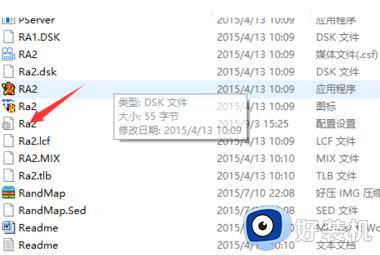
2、输入“sfc verifyonly”命令后按回车,这是用来查看到该检查器命令的所有参数例如sfc /SCANNOW 扫描所有保护的系统文件的完整性。并尽可能修复有问题的文件,替换SFC 后面的执行各种命令。
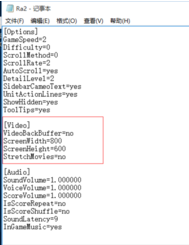
检查映像是否可修复 --联网模式
1、扫描映像来检查损坏。这个操作将花费数分钟时间。例如,在命令提示符下键入以下命令:Dism /Online /Cleanup-Image /ScanHealth。
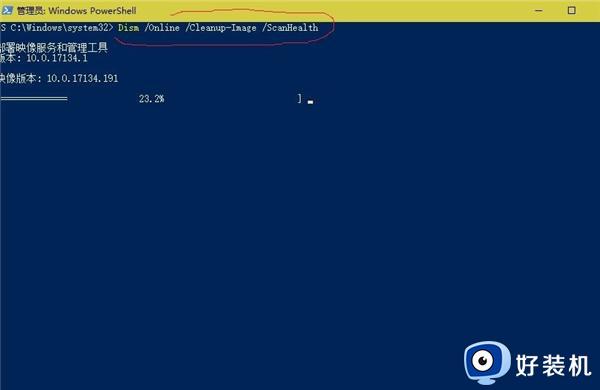
2、检查映像以查看是否有检测到损坏。例如,在命令提示符下键入:Dism /Online /Cleanup-Image /CheckHealth。
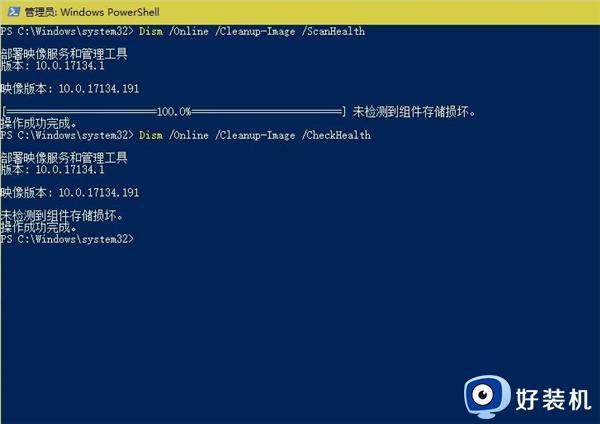
3、当使用 /CheckHealth 参数时,DISM 工具将报告映像是状态良好、可以修复、还是不可修复。如果映像不可修复,必须放弃该映像,并重新开始。如果映像可以修复,可以使用 /RestoreHealth 参数来修复映像。DISM.exe /Online /Cleanup-image /Restorehealth一般来说。到这个地方电脑正常都可以修复。
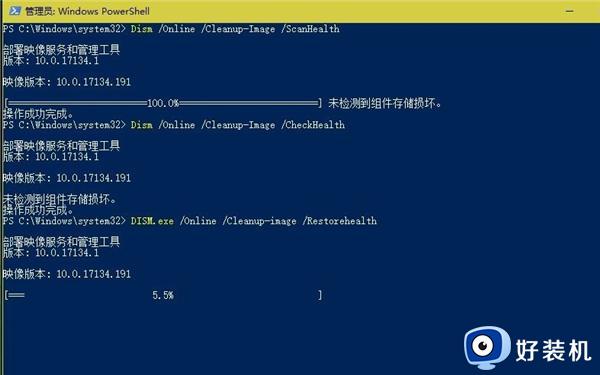
以上就是win10修复电脑命令提示符的使用方法,使用命令提示符可以很好的修复故障,这样一来就不用重装系统了。
win10自检修复的指令怎么使用 win10修复电脑命令提示符的使用方法相关教程
- 命令指令符如何修复电脑win10 win10使用命令符来修复电脑的方法
- win10命令提示符修复问题的方法 如何使用命令提示符修复win10问题
- win10命令提示符打不开怎么解决 win10无法打开命令提示符如何修复
- win10修复系统命令是什么 win10如何用命令修复系统
- win10命令修复系统的详细步骤 win10怎么通过命令修复系统
- 如何复制并粘贴win10命令提示符 win10快速复制并粘贴命令提示符的方法
- win10命令提示符怎么打开 win10打开cmd命令窗口的方法
- win10进入带命令提示符的安全模式的步骤 win10如何进入带命令提示符的安全模式
- win10命令提示符怎么打开管理员 win10怎么打开管理员命令提示符窗口
- win10命令提示符如何用管理员权限打开 win10命令符怎么以管理员身份运行
- win10拼音打字没有预选框怎么办 win10微软拼音打字没有选字框修复方法
- win10你的电脑不能投影到其他屏幕怎么回事 win10电脑提示你的电脑不能投影到其他屏幕如何处理
- win10任务栏没反应怎么办 win10任务栏无响应如何修复
- win10频繁断网重启才能连上怎么回事?win10老是断网需重启如何解决
- win10批量卸载字体的步骤 win10如何批量卸载字体
- win10配置在哪里看 win10配置怎么看
win10教程推荐
- 1 win10亮度调节失效怎么办 win10亮度调节没有反应处理方法
- 2 win10屏幕分辨率被锁定了怎么解除 win10电脑屏幕分辨率被锁定解决方法
- 3 win10怎么看电脑配置和型号 电脑windows10在哪里看配置
- 4 win10内存16g可用8g怎么办 win10内存16g显示只有8g可用完美解决方法
- 5 win10的ipv4怎么设置地址 win10如何设置ipv4地址
- 6 苹果电脑双系统win10启动不了怎么办 苹果双系统进不去win10系统处理方法
- 7 win10更换系统盘如何设置 win10电脑怎么更换系统盘
- 8 win10输入法没了语言栏也消失了怎么回事 win10输入法语言栏不见了如何解决
- 9 win10资源管理器卡死无响应怎么办 win10资源管理器未响应死机处理方法
- 10 win10没有自带游戏怎么办 win10系统自带游戏隐藏了的解决办法
